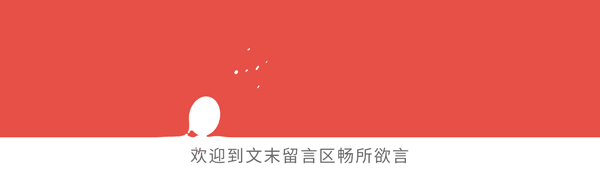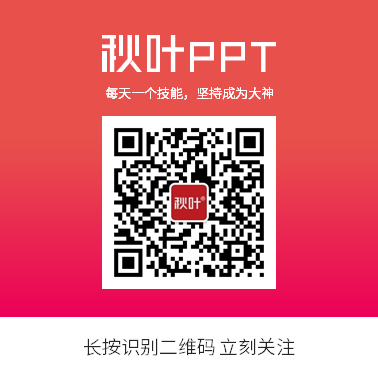Hi,我是秋小叶~
俗话说「字不如图,图不如表」,堆砌文字的PPT,常常都会被当做反例。每次看到那些满篇文字的PPT,我的心情都很复杂……
文字的确是 PPT 里不可或缺的一个元素。然而 PPT 不是 Word,在文字处理方面功能也有它的局限,还好我们有 PPT 插件,可以解决一些棘手的似乎很难用常规方法来解决的问题。
今天 Jesse老师就给你介绍三个文字处理方面必学的插件功能。PS:最后有大招,绝对有惊喜!

有不少PPT新手在制作PPT时都习惯使用PPT页面默认的占位符框体来写内容,所以我们常常会看到这样的PPT:
这种做法不但很难体现出文字段落的层次含义,还给分步添加动画带来了一定的困难。
如果领导给你这么一个PPT让你改,那你就麻烦了,往往需要将每一行文字都用一个独立的文本框来重新打一遍。即便是复制粘贴,新建一个文本框复制粘贴一行,重复这么多次,既费体力又没技术含量,完全是浪费生命!
这个时候,你需要的是 OK 插件的「拆合文本」功能。利用它,我们可以瞬间将写在单一文本框或占位符中的文字段落拆分成一个个独立的文本框,再也不用手动复制粘贴了:
在这个案例里,我们或许还需要把「表现一」、「表现二」这样的小标题单独独立出来做成下面这样的形式:
使用「拆合文本」中的「拆分增强」,可以设置以「冒号」为拆分标记,进行文本拆分,将「冒号」前后的内容分成两个独立的文本框,是不是很方便呢。
Jesse老师曾经在贴吧里看到过一个求助帖,楼主想要把一段歌词复制到PPT里,再分句添加动画。你们看,这不就正是「拆合文本」大展身手的机会吗?

学会在PPT里选用恰当的字体是新手进阶必须掌握的技能,很多时候无需太多设计,只要选择了一款合适的字体,你的PPT看起来就大不相同。
可是有很多特殊的字体是无法随PPT文档一起保存的,即便在保存选项中勾选将字体嵌入PPT,也会收到无法嵌入的提醒:
在这种时候,把使用了这些特殊字体的文字转为图片不失为一个可靠的方式。可如果按照传统的方法把文本框剪切后粘贴为图片,转为图片后的文字总是会出现在PPT页面中心,我们不得不再次调整文本框的位置,很是麻烦:
另外,文字转为图片之后框体大小和原文本框大小有着明显的不同,在重新摆放位置时,即便是框体对齐了,文字内容也不一定能对齐(如下图中的黑体标题)
——这就意味着我们无法使用对齐命令,只能手工拖动文字图片到大致对齐的位置,非常不方便。
使用「OK插件」的「一键转图」功能,我们可以就地将文本框转为图片,文本的位置不会发生显著变化,照顾到字体兼容性的同时还为我们节约了大量的时间:
那如果是已经做好了的PPT,最后保存时才发现字体无法嵌入,每一页都去重新选中那些无法嵌入的文本框进行转化,也很麻烦啊!有没有可以整个文档一起转化的方法呢?
啊哈,这就要请出「LT插件」了,使用 LT插件的「字体图片化」功能,可以设置将本文档中特定的某种字体全部转化为图片或矢量形状(推荐转化为形状,比转为图片更清晰)。
是的,你没有看错,是整个文档哦!不管有多少页,不管有多少个文本框,只要是这种字体,统统转化,只需一键!!

再也不用在选字体上浪费时间
在实践上一个功能的时候,如果你是一位好奇心重的小盆友,一定会试(shǒu)着(jiàn)去点「字体图片化」上方的下拉菜单吧?可是你会发现这个菜单根本拉不开——是不是插件BUG了?
其实这里埋藏了一个肥肠肥肠厉害的功能哦!Jesse老师也是写这篇推文的时候才发现这个宝藏,就赶紧跑来分享给大家了!还愣着干嘛?赶紧鼓掌啊!
对于长期与PPT制作为伴的盆友们来说,电脑上往往装了一大堆各种各样的字体,一拉开字体选择下拉菜单,长得吓人!你说长就长吧,中文字体还排在英文字体的后面!
最常用的微软雅黑,因为拼音是 W 开头,更是在中文字体的最后面!为了设置一个微软雅黑,我的鼠标都快滚得起飞了……
别问我为啥不直接在字体设置框内打「微软雅黑」!我懒!再说还有别的那么多字体呢,有时一时间也会想不起来名字的好吗?
试试LT插件的「字体收藏」功能吧!只需要点开功能组右下角箭头打开对话框,把常用的几款字体添加到右侧列表中,点击保存……
咳咳咳,别激动别激动,这还没完呢——这个字体设置窗口在 LT插件的选项卡里,每次设置字体还要切换到这个选项卡,似乎还是有那么一丢丢不顺手呐……我真的很懒很懒,能不能再让我少点几下鼠标啊?
你撞大运啦!因为Jesse老师也是个超级懒人,所以偷懒的办法还是研究得很透的!我们只需要右键点击下拉菜单按钮,选择添加到「快速访问工具栏」……
▌延伸阅读
❶ 巧用阴影,轻松搞定高颜值PPT
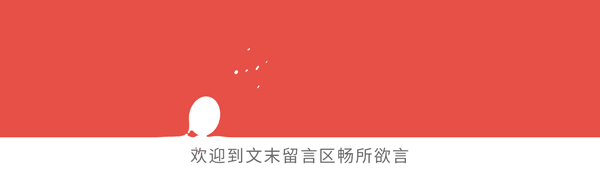
快去留言、点赞,帮助我们做得更好 
▌课程推荐

▌关于本文
作者:JC
本文由 秋叶PPT 原创发布,如需转载请邮件联系 [email protected]
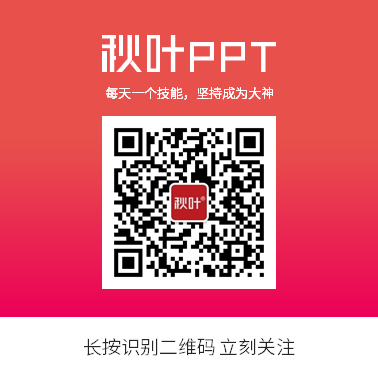
↓↓↓ 点击【阅读原文】,学习更多超好用的PPT技巧!